Тема: Устройство компьютера
Урок: Рабочий стол. Меню «Пуск»
1. Рабочий стол
Что обычно делает человек, когда приходит на новую работу? Он знакомится со своим рабочим местом. В нашем случае рабочим местом будет так называемый «Рабочий стол». Поэтому с его изучения мы и начнём знакомство с работой в Windows.
Дома практически у каждого из нас есть рабочий стол. Там вы готовите домашние задания, рисуете, клеите. На своем рабочем столе вы располагаете необходимые для работы учебники, тетради, ручки, карандаши, линейку, ножницы и так далее.
Изображение на экране монитора готового к работе компьютера также называется Рабочим столом. Он может быть однотонным, содержать рисунок или фотографию (рис. 1).
Рис. 1. Рабочий стол ПК (Источник)
На рабочем столе размещаются небольшие картинки – значки и ярлыки объектов (ярлык – это картинка с небольшой стрелочкой в нижнем левом углу). Они обеспечивают быстрый доступ к объектам – различным устройствам и программам компьютера, а также текстам, рисункам и другим документам, созданным с помощью компьютерных программ.
На Рабочем столе может быть много разных значков. Но, как правило, в левой части экрана всегда располагаются значки Мой компьютер, Корзина и Мои документы (рис. 2).
Рис. 2. Значки и ярлыки рабочего стола (Источник)
Значок Мой компьютер обеспечивает доступ к разным устройствам компьютера. В Корзину отправляется «мусор» – все то, что уже не нужно хранить в памяти компьютера. А значок Мои документы поможет быстро найти созданные вами рисунки и другие документы. Если ваш компьютер связан с другими компьютерами, то на Рабочем столе обязательно присутствует значок Сетевое окружение.
Панель задач – выделенная цветом полоска в нижней части Рабочего стола (рис. 3).
Рис. 3. Панель задач (Источник)
На ней размещаются часы (с календарем), индикатор клавиатуры, а также некоторые другие полезные индикаторы: запущенные приложения, уровень громкости, подключение к Интернету и т. п.
В последних версиях Windows (Windows Vista, Windows 7, 
Рис. 4. Гаджеты рабочего стола (Источник)
Например, это может быть календарь, большие часы, прогноз погоды, курс валют (доступны только при подключении к Интернету), заметки (можно писать себе напоминания или записывать важную информацию).
Важно помнить, что Рабочий стол – это не место для хранения различных файлов (на постоянной основе). В основном, Рабочий стол служит для временного хранения файлов текущего пользования, а также для ярлыков тех программ, которые пользователь наиболее часто использует (чтобы в них всегда можно было быстро зайти).
Рабочий стол должен быть аккуратным и «чистым» – так же, как и ваш рабочий стол, за которым вы делаете домашние задания. Это будет залогом успешной работы.
Изменение фона Рабочего стола
Обои для рабочего стола Windows можно изменить, щелкнув на рабочем столе правой кнопкой мышки и выбрав пункт Персонализация (рис. 5).
Рис. 5. Выбор пункта Персонализация рабочего стола (Источник)
В открывшемся окне выберем опцию Фон рабочего стола (рис. 6).
Рис. 6. Опция Фон рабочего стола (Источник)
Здесь уже есть некоторые предустановленные изображения, а для выбора своей картинки воспользуемся кнопкой Обзор (рис. 7).
Рис. 7. (Источник)
Теперь только осталось подтвердить свои действия, нажав на кнопку Сохранить изменения, картинка на рабочем столе изменится на нашу.
Существует опция, влияющая на то, как будет расположена картинка на рабочем столе, здесь она называется Положение изображения, чаще всего используется пункт Заполнение.
В некоторых версиях Windows (Например, Windows 7) уже встроена возможность автоматической смены фонового рисунка рабочего стола, и нет необходимости в использовании посторонних программ (рис. 8).
Рис. 8. Выбор фонового рисунка рабочего стола (Источник)
С помощью этой опции мы можем, выбрав предварительно несколько картинок, задать для их смены порядок и интервал.
Изменение даты и времени
Итак, для того чтобы настроить дату и время на компьютере, выполним следующие действия:
1. На панели задач, в правом нижнем углу, нажмем один раз по дате и времени. В появившемся окне нажмем на Изменение настроек даты и времени (рис. 9).
Рис. 9. Изменение настроек даты и времени (Источник)
Получить доступ к настройкам даты и времени можно еще и другим способом. Нажмем Пуск выберем Панель управления и кликнем на Дата и время.
2. В открывшемся окне Дата и время нажмем на Изменить Дату и время (рис. 10).
Эта процедура требует разрешение прав администратора, если вы обычный пользователь без знания пароля и особых разрешений вам изменить дату и время не удастся.
Рис. 10. Изменение настроек даты и времени (Источник)
3. В окне Настройка времени и даты с помощью стрелочек или вручную установим сегодняшние дату и время (рис. 11).
В завершении нажмем Ок.
Рис. 11. Установка даты и времени (Источник)
Также в окне Дата и время во вкладке Дата и время, мы можем выбрать часовой пояс, в котором мы находимся. Для этого нажмем Изменить часовой пояс.
В окне Выбор часового пояса нажмем на разворачивающийся список и из списка часовых поясов выберем свой часовой пояс и нажмем ОК (рис. 12-13).
В поле Автоматический переход на летнее время и обратно уберите галочку. Так как в нашей стране переход на зимнее и летнее время убрали.
Рис. 12. (Источник)
Рис. 13. Выбор часового пояса (Источник)
Также мы можем настроить синхронизации с любым сервером времени. Для этого в окне Дата и время перейдем во вкладку Время по интернету и нажмем Изменить параметры (Требует разрешения администратора).
В появившемся окошке поставим галочку в поле Синхронизировать с сервером времени в Интернете. В поле Сервер нажмем на стрелочку и из списка выберем любой сервер времени и нажмем Обновить сейчас после этого кликнем ОК (рис. 14).
Рис. 14. (Источник)
На этом все, настройка времени и даты на компьютере завершена.
Изменение языка
Для переключения раскладки клавиатуры существует языковая панель, а также специально обозначенное сочетание клавиш (рис. 15).
Рис. 15. Параметры языковой панели (Источник)
Открываем меню «Пуск» в левом нижнем углу экрана. В появившемся списке выбираем вкладку «Настройка», «Панель управления». В «Панели управления» выбираем вкладку «Язык и региональные стандарты». Здесь открываем вкладку «Языки». Чтобы посмотреть или изменить язык или метод ввода текста, нажимаем кнопку «Подробнее». В появившемся окне увидим, какая раскладка клавиатуры используется на данном компьютере. Для нашей страны самая привычная раскладка клавиатуры «Русский – Английский». Но можно установить и другие языки, их выбор огромен, а также есть дополнительные текстовые службы.
В этом окне можно сделать очень многое: установить, какой из двух языков будет устанавливаться при загрузке компьютера. Если вы большую часть времени пишете на русском, удобнее будет установить по умолчанию именно этот язык, если же ваша работа подразумевает навигацию в интернете, установите английский.
Здесь же можно настроить языковую панель, установить ее значок на рабочем столе и панели задач. Так же можно задать определенное сочетание клавиш на клавиатуре для переключения между языками. Принятых сочетаний два: левые клавиши «Ctrl/Shift», нажимаемые одновременно, или левые же клавиши «Alt/Shift». Выбирайте ту, которая вас больше устраивает.
Кроме установления языков непосредственно на компьютере, можно воспользоваться специальными автоматическими программами распознавания языка. Тогда отпадает необходимость все время переключать используемый язык. Вы просто набираете нужный текст, используя буквы на клавиатуре. Программа сама распознает, на каком языке вводится текст.
2. Меню «Пуск»
Кнопка Пуск – это кнопка, которая находится в левом нижнем углу Рабочего стола и всегда готова к действиям. Щелчком на этой кнопке запускаются программы, с нее начинается настройка параметров Windows или получение помощи в устранении проблем, она же позволяет завершить работу Windows и выключить компьютер (рис. 16).
Рис. 16. Кнопка пуск (Источник)
Щелкните на кнопке Пуск, и на экране появится главное меню (рис. 17).
Рис. 17. Главное меню (Источник)
Очень удобно управлять компьютером, выбирая нужную команду из заранее заготовленных вариантов – меню. Вам, конечно, знакомо это слово. Меню (перечень всех блюд) ежедневно вывешивается в школьной столовой. Программа телепередач, театральная афиша, оглавление книги – все это разновидности меню. Рядом с некоторыми пунктами меню имеются дополнительные символы.
Черный треугольник-стрелка означает, что данный пункт открывает вход в следующее меню (рис. 18). Многоточие после пункта означает, что перед выполнением команды у пользователя будет запрошена дополнительная информация.
Рис. 18. Пункт меню со стрелкой (Источник)
По мере установки на компьютер новых программ содержимое меню Пуск будет изменяться. Вот почему это меню на компьютерах выглядит по-разному.
В главном меню, которое появляется на экране после щелчка на кнопке Пуск, содержатся команды для доступа к стандартным папкам Документы, Изображения и Музыка. Эти папки предназначены для хранения соответствующего содержимого.
Например, при открытии папки Изображения в ее окне автоматически отображаются уменьшенные копии хранящихся там цифровых фотографий. Сохраняйте свои файлы именно в этих папках – и вы никогда не забудете, куда их поместили.
В левой части меню Пуск Windows размещает список чаще всего используемых вами программ для быстрого их нахождения и запуска (рис. 19).
Рис. 19. Рабочий стол и меню Пуск (Источник)
В левом нижнем углу меню Пуск находится команда Все программы. Щелкните на ней, и на экране появится новое меню, содержащее полный список доступных программ. (Это новое меню скрывает первое; чтобы закрыть его, щелкните на кнопку Назад).
При установке на компьютер новой программы значок для нее обычно автоматически добавляется в меню Пуск. Windows сообщает пользователю о наличии на компьютере нового программного обеспечения, выделяя его строку фоновым цветом.
На этом уроке мы познакомились с Рабочим столом и меню Пуск в операционной системе Windows. Мы узнали о том, какие элементы являются неотъемлемой частью Рабочего стола, что такое панель задач, гаджеты, Мой компьютер, Корзина. Кроме того, мы узнали об элементах меню Пуск.
На следующем уроке мы поговорим о том, как управлять компьютером с помощью мыши.
Список литературы
- Босова Л.Л. Информатика и ИКТ: Учебник для 5 класса. – М.: БИНОМ. Лаборатория знаний, 2012.
- Босова Л.Л. Информатика: Рабочая тетрадь для 5 класса. – М.: БИНОМ. Лаборатория знаний, 2010.
- Босова Л.Л., Босова А.Ю. Уроки информатики в 5-6 классах: Методическое пособие. – М.: БИНОМ. Лаборатория знаний, 2010.
Дополнительные рекомендованные ссылки на ресурсы сети Интернет
- Интернет-портал Nsportal.ru (Источник).
- Фестиваль педагогических идей «Открытый урок»(Источник).
- Интернет-портал MyShared.ru (Источник).
Домашнее задание
- §2.5 Босова Л.Л. Информатика и ИКТ: Учебник для 5 класса. – М.: БИНОМ. Лаборатория знаний, 2012.
- Постарайтесь самостоятельно сменить фон Рабочего стола.
- Подготовьте небольшое сообщение о каком-либо элементе меню Пуск.
Примечание переводчика: вольный пересказ статьи (в негативном ключе) уже был представлен на Хабре alizar-ом, но мне кажется, что тема достойна того, чтобы перевести оригинал полностью, по возможности не добавляя своих эмоций.
Мы хотим поделиться с вами серией статей о том, почему и как мы меняем меню Пуск. Для начала мы поговорим об истории и эволюции меню Пуск, а также о проблемах и тенденциях, о которых мы узнали от вас. Мы думаем, что всегда важно знать откуда все пошло перед тем, как говорить о том, куда все движется. В следующей статье мы поговорим о том, как мы создавали новый экран Пуск, а там посмотрим, куда поведет нас обсуждение этих публикаций.
Мы осознаем, что для некоторых людей любое изменение в Windows будет разрушительным, а потому хотим вести открытый диалог об этих изменениях. Для многих людей Windows является важной частью жизни, а значит практически любое изменение может породить истошные реакции вроде «как мне это отключить» или дебаты по поводу того, стало ли более или менее удобно.
Сегодняшние дебаты вокруг сенсорного управления ужасающе похожи на дебаты 1980-х годов о том, является ли мышь новомодной диковинкой, убийцей продуктивности или инновацией в области пользовательского взаимодействия. Мы говорим это, зная, что во многих комментариях подчеркивается превосходство мыши над сенсорным управлением. Мышь появилась до того, как возникли настольные издательские программы, а помимо них и программ для рисования, мышью нигде особо и нельзя было пользоваться. А сейчас мы повсюду окружены сенсорными экранами: в аэропортах, на заправках, в кинотеатрах, в кассовых аппаратах и, конечно же, в наших телефонах. Единственное место, где сенсорное управление еще не стало повсеместным — это в наиболее развитых устройствах, которые вы используете. Также как и появление мыши, инновации в области сенсорного управления компьютером не случатся без поддержки со стороны операционной системы, новых программ и нового железа. Мы верим, что, так же как и мышь, сенсорное управление со временем дополнит, но не заменит, почти каждый аспект пользовательского взаимодействия. Движение к этому начинается с выходом Windows 8 Developer Preview. Итак, давайте начнем диалог о том, как все будет эволюционировать не только в базовом взаимодействии пользователя с Windows, но и в области программ и железа.
Если говорить о главном, в частности о Пуск, то мы заметили несколько часто задаваемых вопросов:
— Будет ли возможность закрыть Metro-приложения без необходимости запускать Диспетчер задач?
— Да, будет, но мы также хотели бы поговорить о том, почему вам, возможно, не нужно будет этого делать.
— Собираетесь ли вы делать что-нибудь, чтобы мышкой можно было более эффективно прокручивать программы в экране Пуск?
— Да, мы сделаем улучшения в этой области и покажем вам гораздо больше всего в бета-версии.
Некоторые из вас говорили о том, что у них складывается ощущение, что работать со списком программ менее эффективно, чем с панелью задач (и мы еще поговорим об этом в будущих статьях). Есть и другие вопросы. Главное, чтобы вы поняли, что мы в курсе. Некоторые вещи будет легче обсуждать, если мы сначала договоримся о терминах и их значениях. К примеру, стиль Metro — это язык дизайна, который мы можем применить к любому элементу системы. А экран Пуск — это развитие меню Пуск (а также панели задач, уведомлений и гаджетов), а совсем не «оболочка Metro». Другой пример: мы не считаем Metro режимом работы с операционной системой. Скорее, это общее название для программ использующих WinRT. Тут еще много о чем можно говорить. Мы изначально фокусировались на платформе и инструментах и, вероятно, недостаточно разъяснили изменения в пользовательском взаимодействии.
Меню Пуск — одна из наиболее видимых частей Windows, а потому мы очень серьезно относимся ко всем изменениям в этой области. Мир, окружающий Windows, очень изменился с тех пор, как мы впервые представили меню Пуск, и мы хотим быть уверены, что мы по-прежнему предоставляем возможности, которые адекватны тому динамичному миру, в котором мы сейчас живем. Эволюция меню Пуск неразрывно связана с развитием других связанных концепций, таких как запуск приложений, переключение между задачами, системные уведомления и гаджеты. История, стоящая за всеми этими концепциями и путями, по которым они пошли, дала нам возможность создать гораздо более ясный, мощный и единообразный способ работы с современными программами и компьютерами. Новый экран Пуск воплощает в себе эти стремления.
Итак, прежде чем мы коснемся Windows 8, давайте вспомним былое и посмотрим, что мы знаем о меню Пуск.
Краткая история меню Пуск
Проектирование меню Пуск началось в 1992 году. Впервые меню появилось в Windows 95. Меню было придумано в мире, где вертикально стоящие компьютеры и 15-тидюймовые ЭЛТ мониторы доминировали на рабочих местах. Всемирная паутина все еще была экспериментом, а люди были вынуждены ездить в магазин, чтобы купить программы. Все было совсем не так, как сейчас. Фундаментальная цель меню была в том, чтобы недвусмысленно дать людям понять, откуда им начинать работу. Меню заменило древний Диспетчер Программ, ту концепцию из Windows 3.x, которая представляла собой плавающее окно с ярлыками, причем это окно мешалось на рабочем столе и терялось под окнами других программ. Будучи надежно прикрепленным к панели задач, меню Пуск отличалось постоянством своего положения и являлось единым порталом к программам и системным функциям. По сути, меню было наиболее быстрым способом запустить программу без необходимости искать исполняемый файл где-то в недрах системы.
Меню Пуск в Windows 95
Глядя на меню Пуск в Windows 95 вы можете сразу заметить те области, которые постепенно были улучшены в следующих версиях Windows. Например, мы слышали отзывы о том, что расположение программ в алфавитном списке во всплывающем окне привело к более медленной навигации. В ответ на это в Windows XP появилась секция недавно использовавшихся программ. Это изменение привело к новым проблемам, так как в реальности не было способа настроить эту секцию. Некоторые люди силились понять, по какому принципу программы отбирались для этой секции? Сложный эвристический алгоритм определял какие программы вы наиболее часто используете. Для того чтобы решить проблему с настройкой меню Пуск под себя, в Windows XP (а позднее в Windows Vista и Windows 7) была добавлена секция, в которую можно было закреплять наиболее важные для вас программы, чтобы они всегда были под рукой. Однако эта функциональность все равно была недостаточной. Вы могли закреплять программы и менять их порядок, но по-прежнему не было способа группировать программы, что важно, если программ много.
Просматривать список всех установленных программ тоже было не совсем удобно. Часто меню сворачивалось из-за неверного движения и приходилось начинать все сначала. Особенно сложно приходилось владельцам ноутбуков с их трекпадами и тем, кто не отличается ловкостью. Еще сложно было отобразить все на мониторах с низким разрешением. Для решения этих проблем в Windows Vista появилось древовидное меню, полностью расположенное в одном окне. Такое меню требовало меньше акробатических упражнений с мышью. Однако список всех установленных программ все равно казался переполненным, так как меню требовало полосы прокрутки. Меню Пуск уже начало казаться заполненным до предела.
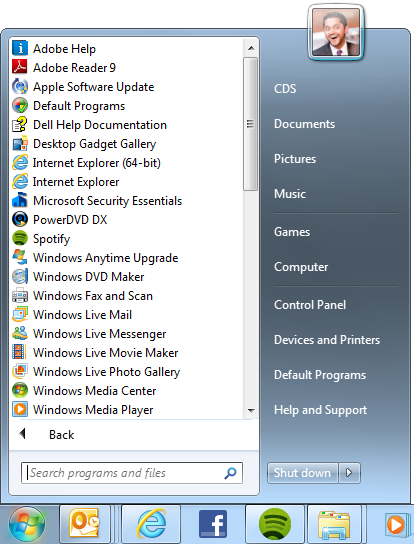
Список всех установленных программ в Windows 7
Другим важным эволюционным изменением меню Пуск было появление мгновенного поиска. В Vista и Windows 7 стало очень просто открыть меню и просто начать печатать запрос. Мы знаем, что многим из вас понравился этот мощный способ работы, так как он уменьшает время необходимое для открытия программ и документов. Добавление расширенных команд также уменьшило необходимость запуска диалога Выполнить. Тем не менее, мы знали, что есть еще что улучшать. Результатов поиска иногда было слишком много и отображение данные разных типов (писем, файлов, настроек панели управления и т.п.) не всегда было удобным в колонке фиксированного размера. Некоторые из вас спрашивали, будет ли экран Пуск в Windows 8 поддерживать поиск. Он уже поддерживает. Просто начните печатать и мгновенно увидите результаты поиска, которые можно отфильтровать по типу (программы, файлы или настройки). И, так же как в Windows 7, вся сила поиска доступна в Проводнике.
Отталкиваясь от известных проблем и ваших откликов, мы продолжали оттачивать взаимодействие с меню Пуск на протяжении лет. Однако мы считаем, что даже Пуск в Windows 7 по-прежнему содержит следующие проблемы:
- При попытке просмотреть список установленных программ меню кажется переполненным. Особенно глядя на объем доступного экранного пространства.
- Поиску отведено незаслуженно мало места для отображения дополнительной информации в результатах поиска. Особенно это заметно на больших экранах.
- Меню сложно настроить под себя.
- Иконки и ярлыки статичны и не используют увеличившееся количество пикселей.
Конечно, приведенный список не является полным набором того, что мы улучшаем. Мы также нацелены на унификацию Пуска с остальной системой и добавление новых сценариев работы. Важная часть проектирования состоит в том, что иногда нужно отойти и посмотреть на все со стороны. Это поможет фундаментально переосмыслить проблемы и привнести в продукт нечто большее, чем косметические изменения. Это особенно верно для чего-то вроде меню Пуск, которое было рождено в совсем другое время, когда мы использовали компьютеры совсем не так, как сейчас.
Важно осознать всю глубину проблемы. Меню Пуск используется практически только для открытия программ и документов (если не считать функцию поиска). Работа с Windows 7 включает также переключение программ и закрепление их на панели задач, получение уведомлений и работу с гаджетами на рабочем столе. По ходу нашего диалога мы поговорим о том, как Windows 8 гармонично сводит это все воедино.
Как используется меню Пуск?
Теперь, когда мы кратко обсудили историю меню Пуск, давайте исследуем, как в действительности люди пользуются Пуском. Мы думаем, что вам будет интересно посмотреть, как использование меню менялось со временем. На следующем рисунке показаны изменения в использовании меню в двух версиях Windows.
Изменения в использовании меню Пуск в Windows Vista и Windows 7
Это поразительно насколько по-разному используется меню Пуск в Windows Vista по сравнению с Windows 7. Частота использования некоторых специальных папок (так мы называем объекты в правой верхней части меню) снизилась более чем на 50%. Аналогично, в Windows 7 люди стали использовать закрепленные объекты в меню Пуск в два раза реже, чем в Vista. Также люди намного реже стали использовать список всех установленных программ и список недавно использовавшихся. И наконец, мы видим, что люди вообще стали реже открывать меню Пуск (на 11% реже). На первый взгляд 11% кажется небольшим количеством, но если брать во внимание, что сотни миллионов наших пользователей стали настолько реже пользоваться повсеместно узнаваемым элементом интерфейса Windows, то все выглядит гораздо серьезнее. Мы говорим не о какой-то спрятанной настройке, которой пользуется меньшинство. Мы говорим о фундаментальном элементе Windows, которым люди пользуются все реже и реже.
Так почему же поменялось то, как люди используют меню Пуск? Вот вам подсказка: это связано с той панелью внизу экрана, которая появилась в Windows 7.
«Панель Пуск»
Эволюция панели задач напрямую повлияла на меню Пуск. То, что когда-то было спрятано в меню, неожиданно стало ближе к вам. Наиболее очевидными улучшениями были появление панели быстрого запуска (после установки обновления с Internet Explorer 4.0) в 1997 году и добавление возможности закреплять ярлыки на панели задач в Windows 7.
Интересный факт: а вы знали, что панель быстрого запуска в изначальной версии Windows XP была отключена по умолчанию из-за того, что некоторые люди верили, что списка недавно использовавшихся программ и возможности закреплять ярлыки в меню Пуск будет достаточно? Мы получили достаточно доказательств противного и поменяли решение. Нас несколько оправдывает то, что данных, на основе которых мы приняли изначальное решение, было недостаточно, и мы по большому счету не знали, что делали наши клиенты. Из этой истории мы вынесли следующий урок: для вас важно иметь возможность выделять программы, которые для вас важны, видеть их все в одном месте и добираться до них за один клик. И вам не нужно, чтобы кто-то угадывал, что для вас важно или смешивал важное и неважное.
Ну и чтобы свести все воедино, давайте посмотрим, где же люди закрепляют программы. Из следующих графиков видно, что у 85% людей три или четыре программы закреплены на панели задач, в то время как лишь у 23% людей такое же количество программ закреплено в меню Пуск. Хотя панель задач и меню Пуск по умолчанию и содержат разные закрепленные программы, люди все равно настраивают и то, и другое при желании. Для нас очевидно, что большинство людей хотят видеть свои программы на панели задач, а не нырять за ними в меню Пуск.
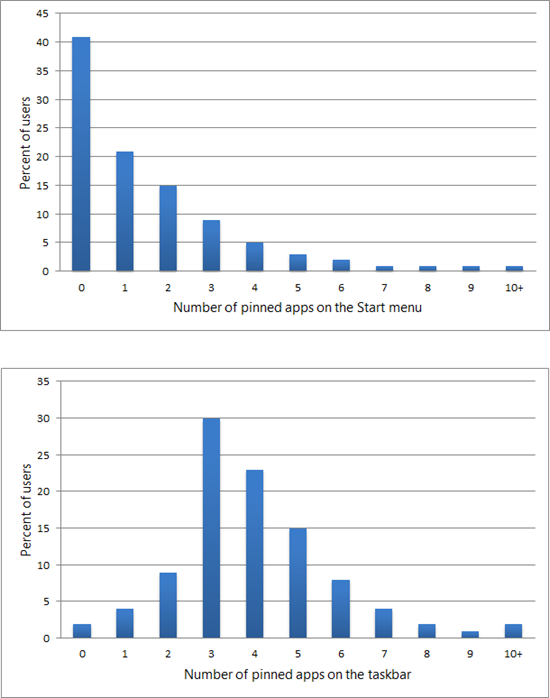
Количество закрепленных задач в меню Пуск (верхний график) и на панели задач (нижний график).
Нам также известно, что продвинутые пользователи используют панель задач в Windows 7 еще чаще, чем меню Пуск. Горячие клавиши вроде Win + (где n — порядковый номер иконки приложения на панели задач) позволяют запускать и переключать приложения еще быстрее (эти горячие клавиши будут работать и в Windows 8). Когда мы встречаемся с IT-профессионалами, мы часто видим панель задач, наполненную разнообразными иконками. Нам даже доводилось видеть, как люди закрепляют Панель Управления и подобные вещи на панели задач. Это чтобы лишний раз в Пуск не бегать. Люди все чаще закрепляют что-то на панели задач, особенно после того, как с выходом ИЕ 9 стало можно закреплять и сайты. К счастью, на панели задач достаточно места. Даже при разрешении 1024×768 в него помещается 22 маленькие иконки. А если использовать Списки переходов (Jump lists), то в теории вы можете легко добраться до 220 файлов, папок и сайтов при упомянутом разрешении экрана. Это означает, что для тех, кто хочет просто использовать настольные приложения, панель задач предоставляет достаточно места, чтобы закрепить и использовать все, что вам постоянно нужно без необходимости заглядывать в меню Пуск.
Кстати, раз уж заговорили о Списках переходов: мы видели, как люди закрепляли Проводник на панели задач и наполняли его Список переходов часто используемыми папками. Это позволяет быстрее добираться до таких папок, как Документы. Неудивительно, что частота использования ярлыка Документы в меню Пуск тоже снизилась.
Резюмируя, можно сказать, что панель задач эволюционировала и заменила многие возможности меню Пуск. Можно даже сказать, что панель задач проявила недостатки меню Пуск, а также то, что это меню уже не настолько важно, как раньше. Поиск и доступ к списку всех установленных программ все еще являются уникальными важными для вас преимуществами меню Пуск, зато панель задач предоставляет возможность за один клик добраться до приложений, которые вы используете каждый день. Вы, и многие вроде вас, на протяжении лет своими отзывами подталкивали нас к тому, чтобы сделать панель задач мощным инструментом для запуска и переключения настольных приложений. В действительности, мы иногда называли панель задач в Windows 7 «панелью Пуск», потому что для нас очевидно, что многие люди теперь начинают с панели, а не меню.
Новые возможности для Пуска
Из-за того, что панель задач стала главным инструментом для запуска и переключения настольных приложений, а также потому, что стало ясно, что меню Пуск не очень хороший инструмент для этого, у нас появилась возможность переосмыслить Пуск и сделать его более полезным. Так как мы знаем, что многие из вас могут использовать панель задач для доступа к тому, что вы часто используете, мы решили, что можем без оглядок на прошлое переделать Пуск так, чтобы развить его сильные стороны и добавить новых возможностей. Улучшенный поиск, больше места для ваших программ, плиток, оживленных анимацией, больше возможностей по настройке всего под себя — все это вдруг стало возможным после того, как почтенное, но устаревающее меню Пуск трансформировалось в экран Пуск. Не пропустите следующую публикацию, в которой мы поговорим об экране Пуск и том, как он отражает современные способы работы с компьютером.
Материал из РУВИКИ — свободной энциклопедии
Текущая версия страницы пока не проверялась опытными участниками и может значительно отличаться от версии, проверенной 1 января 2022 года; проверки требуют 8 правок.
| компонент Windows | |
| Меню «Пуск» | |
|---|---|
| Тип компонента | элемент графического пользовательского интерфейса[d] |
| Включён в | Windows 95 — Windows 11, за исключением Windows 8, Windows 8.1, Windows Server 2012 и Windows Server 2012 R2 |
| Заменил | Диспетчер программ под Windows 3.x |
| Был заменён | Стартовый экран «Пуск» в Windows 8 и Windows 8.1, возвращено в Windows 10 |
| Медиафайлы на РУВИКИ.Медиа |
Главное меню системы Windows (меню «Пуск») — меню Windows, запускаемое нажатием кнопки «Пуск» на панели задач, нажатием клавиши ⊞ Win на клавиатуре, или же сочетанием клавиш Ctrl + Esc на клавиатуре. Оно является центральной отправной точкой для запуска программ, а также открытия недавних документов и доступа к свойствам системы, а также доступ к завершению работы/перезагрузке/спящему режиму (в Windows 8 это убрали, но начиная с Windows 8.1 снова вернули). Впервые появилось в Windows 95. Начиная с Windows XP, есть два варианта: «Классический» — подобный тому, который есть в Windows 95 / 98 / Me / 2000, и «Стандартный» — по умолчанию в Windows XP, Windows Vista, в котором можно запускать часто используемые программы. В Windows 7 присутствует только стандартный вариант оформления меню «Пуск». В Windows 8 меню «Пуск» отсутствует, его заменяет экран «Пуск». В Windows 10 меню «Пуск» было возвращено на своё первоначальное место в новом виде — оно имеет дизайн, полностью переделанный под Metro-стиль, и поделено на две части — левую (классическую, как в Windows 7) и правую (плитки с экрана «Пуск» Windows 8, местоположение и размеры которых можно изменять).
Меню «Пуск», так же как и рабочий стол и панель задач, генерируется «Проводником Windows» (исключением являются более новые сборки Windows 10, в которых меню «Пуск» работает как отдельное приложение).
Во многих средах рабочего стола для UNIX-подобных операционных систем (например, GNOME, Xfce, IceWM, FVWM 95, JWM, Qvwm, KDE, LXDE, XPWM) имеются аналогичные меню.
Первая версия (Windows 9x/NT 4.0/2000; 1995—2000)[править | править код]
Прототип меню «Пуск» был впервые представлен в Microsoft Chicago. Официально меню «Пуск» было представлено в Windows 95 для клиентов и в Windows NT 4.0 для офисов и рабочих групп для замены «Диспетчера программ»[1].
- Пункты «Документы», «Программы», «Поиск» и «Настройки» находились отдельно.
- На левом боку меню показана версия Windows.
- Имя пользователя не отображалось.
- Выключение и выход из системы отображались в одном пункте «Выключение».
Классическое меню «Пуск» можно вернуть в Windows XP и Windows Vista в настройках этого меню. Начиная с Windows 7, для этого нужна программа Classic Shell.
Вторая версия (Windows XP/Vista/7; 2001—2009)[править | править код]
В Windows XP было представлено полностью обновлённое меню «Пуск». Оно стало двух-колоночным: слева — недавно запускавшиеся программы, справа — папки «Мои документы», «Мои рисунки» и «Моя музыка», а также другие специальные папки и возможности. Также в «Пуск» была добавлена папка «Сетевое окружение», ранее она была вынесена на рабочий стол. Однако, если поставить классическое меню «Пуск», то папки «Мои документы», «Мой компьютер» и «Сетевое окружение», а также значок Internet Explorer, выносятся на рабочий стол. Также в левой колонке есть закреплённые иконки с надписями «Интернет» и «Электронная почта». По умолчанию первая запускает Internet Explorer, а вторая — Outlook Express. Сверху теперь отображение имени и аватара пользователя. Также внизу есть пункты «Выключение» и «Выход из системы» (второе — для смены пользователей).
В Windows Vista был добавлен новый список «всех программ», который располагается в левой стороне меню (то есть если нажать на «Все программы», то вместо недавних программ открывается список всех программ). Также было добавлено аналогичное папкам поле быстрого поиска документов и программ в нижней левой части меню. Ещё при наведении в правой части папок «Документы», «Рисунки» и прочих папок и возможностей их иконки отображаются увеличенными и отображаются вместо аватара, при отведении от них курсора показывается картинка пользователя. Также были совмещены функции «Выход из системы» и «Выключение». Аватар пользователя отображается теперь на правой колонке. Список часто используемых программ стал отображаться и в классическом меню в верхней части.
В Windows 7 меню «Пуск» претерпело лишь незначительные изменения:
- Добавлена функция быстрого открытия часто просматриваемых мест (это обозначает стрелка справа рядом с программой в меню, при наведении на которую отображаются папки, файлы). Например, если навести курсор на пункт Microsoft Word, то рядом появится список часто открываемых файлов. Важные можно закрепить («канцелярская кнопка» при наведении правее на пункт).
- Добавлены некоторые пункты меню, такие как «Recorded TV» («ТВ-записи»).
- Кнопка «Выйти из системы» была включена в развёртывающийся список вариантов завершения работы, а кнопка «Выключение» превратилась из значка в надпись «Завершение работы».
- Само меню «Пуск» стало более прозрачным из-за изменений в интерфейсе Aero.
Экран «Пуск» (Windows 8/8.1; 2012-2013)[править | править код]
Начальный экран Windows 8 (упрощённая версия)
В Windows 8 меню «Пуск» было заменено на экран «Пуск», являющийся частью нового интерфейса системы — Metro. Но уже в Windows 8.1 кнопка «Пуск» с частью её прежних функций была возвращена. Изначально планировалось в Windows 8.1 Update 1 вернуть полноценную кнопку «Пуск»[2], но позже это решение было оставлено для Windows 10.
Четвертая версия (Windows 10; 2015)[править | править код]
Меню в Windows 10 (изображение упрощено)
В Windows 10 меню «Пуск» было возвращено вновь на своё первоначальное место в новом виде — он включает в себя полностью переделанный интерфейс под Metro-стиль, поделённый на две части — левую (классическую, как в Windows 7) и правую (плитки с начального экрана Windows 8), которые можно перемещать, изменять их размеры, включать или выключать динамическую систему показа событий на них. Также они имеют контекстное меню, которое принесло обновление Update 1 для Windows 8.1. Слева сверху размещается имя учетной записи и её рисунок, кликнув по которому, можно выйти из системы, сменить пользователя или заблокировать компьютер. Чуть правее от неё находится традиционная кнопка питания с теми же тремя пунктами — сна, выключения и перезагрузки. Плитки также можно перетащить на рабочий стол — появится значок, указывающий на команду запуска приложения, которое перетащили курсором мыши на пустую область рабочего стола. Размеры меню «Пуск» также можно менять, просто «потянув» за его верхний край.
Пятая версия (Windows 11; 2021)[править | править код]
Меню «Пуск» в Windows 11 повторяет таковое из Windows 10X (ныне отменённый проект), но с небольшими изменениями. При открытии показывает закреплённые программы и рекомендуемые файлы. При нажатии на соответствующую кнопку показывается весь список программ.
- ↑ The Start Menu Should Be Sacred (But It’s Still a Disaster in Windows 10), How-To Geek (6 августа 2015). Архивировано 13 марта 2017 года. Дата обращения: 30 июля 2016.
- ↑ В Windows 8.2 вернётся полноценная кнопка «Пуск». hi-tech.mail.ru. Дата обращения: 15 декабря 2013. Архивировано из оригинала 15 декабря 2013 года.
В этом уроке мы поговорим про компьютерные программы – те иконки, которые находятся на Рабочем столе и в меню
«Пуск». Далеко не все из них нам нужны, поэтому поговорим только о тех, которые могут пригодиться для работы и
отдыха.
Я расскажу про наиболее популярные программы, которые встречаются на разных компьютерах с системой Windows.
Поэтому, скорее всего, некоторых вы у себя не обнаружите.

Компьютерная программа (приложение) — это оболочка, которая запускает файлы. Обычно не только
запускает, но еще и позволяет работать с ними: редактировать, создавать новые файлы.
Например, программа для работы с документами Microsoft Word. Она предназначена для печати текста. И в ней по
умолчанию открываются все файлы такого типа: документы, статьи, рефераты и другие.
Получается, если такого приложения на компьютере нет, то и подобные файлы просто не откроются. А вот на другом
компьютере, где оно есть, они будут запускаться.
Когда мы открываем файл, система Windows понимает, какой тип данных в нем находится. Она
моментально подбирает подходящее приложение и запускает в нем этот файл.
Файлы, для которых система не может подобрать программу, выглядят так:
А те, для которых есть приложение, обозначены соответствующей иконкой.
Меню «Пуск»
«Пуск» — это кнопка, которая находится в самом низу экрана с левой стороны. Вот как она выглядит:
или
Если нажать на эту кнопку, появится небольшое прямоугольное окошко со списком различных значков и пунктов.
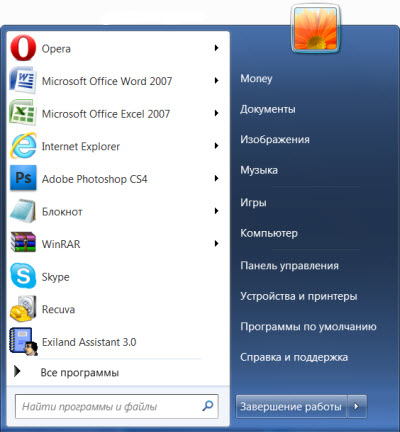
Возможно, меню «Пуск» на вашем компьютере будет выглядеть немного иначе.
Рассмотрим самые важные пункты меню:
- Компьютер (Этот компьютер) — самое важное место в компьютере. Через «Мой компьютер» открываются
Локальные диски, CD и DVD диски, флешки, фотоаппараты и камеры. - Документы, Музыка, Изображения — одни из немногих папок на ПК. Несмотря на то, что у этих папок
кричащие названия, лучше не хранить в них важную информацию. - Панель управления — настройка компьютера и устройств, подключенных к нему.
- Справка и поддержка — это что-то вроде учебника по компьютеру. Увы, слишком «заумный» этот учебник
— по нему довольно сложно чему-то научиться. - Найти программы и файлы (Поиск) — поможет найти программы, файлы или папки на компьютере, если Вы
не помните, где именно они находятся. - Завершение работы (Выключение) — правильное выключение компьютера.
- Устройства и принтеры (Принтеры и факсы) — настройка внешних устройств компьютер (принтера, факса,
веб-камеры и т.д.). - Программы – здесь находятся значки приложений, установленных на вашем компьютере. Подробнее о них
мы поговорим далее.
Программы
Есть стандартные программы, а есть дополнительные. Стандартные — это те приложения, которые имеются на любом
компьютере, а дополнительные — те, которые не входят в обычный набор, их устанавливают отдельно.
Поговорим сначала о стандартных:
- Internet Explorer — приложение, при помощи которого можно перемещаться по Интернету, то есть
открывать сайты. - Windows Media Player — проигрыватель музыкальных и видео файлов.
- Outlook Express — получение и отправление писем по электронной почте.
- Windows Movie Maker — программа для создания и редактирования видеозаписей.
- Игры — набор несложных компьютерных игр.
Пуск –› Программы –› Стандартные:
- WordPad — создание и редактирование текста (упрощенный MS Word).
- Блокнот — простейшее приложение для создания и редактирования текста. В ней можно только
напечатать и сохранить без оформления. - Калькулятор — думаю, понятно, что это.
- Paint — простой графический редактор, в котором можно рисовать и обрабатывать изображения.
- Звукозапись (Развлечения –› Звукозапись) — запись звука/голоса. Для того, чтобы ею пользоваться,
должен быть микрофон. - Специальные возможности – несколько простых и удобных приложений для людей с ограниченными
возможностями. - Записки — здесь можно делать пометки, фиксировать важные события. На экран как будто прикрепляется
бумажка, на которой можно напечатать пометку-напоминалку. - Ножницы — «фотографирование» экрана или его части (скриншот).
- Панель математического ввода — ввод математических формул.
А теперь разберемся с дополнительными программами. Это такие приложения, которых изначально нет в
системе Windows, их устанавливают отдельно.
Пакет офисных приложений Microsoft Office:
- Microsoft Word — работа с текстом и документами. Самый известный и распространенный текстовый
редактор. - Microsoft Excel — вычисления, составление таблиц и диаграмм.
- Microsoft Access — создание, редактирование баз данных, обработка больших объемов информации.
- Microsoft Outlook — работа с электронной почтой.
- Microsoft PowerPoint — создание презентаций (визуального представления какой-либо информации).
Другие приложения:
- WinRaR (7-Zip, WinZip) — архиватор. Запаковывает и сжимает файлы.
- Winamp — проигрывает музыку и видео.
- K-Lite Codec Pack (Media Player Classic) — проигрывает музыку и видео.
- KMPLayer — проигрывает музыку и видео.
- ACDSee — показывает фото и рисунки.
- Kaspersky Anti-Virus, Dr.Web, Norton AntiVirus, Avast!, NOD32 или что-либо еще, в названии
которого присутствует слово AntiVirus — защита от вирусов. - Nero — запись CD и DVD дисков.
- Google Chrome, Opera, Mozilla Firefox, Yandex — программа, при помощи которой можно перемещаться
по Интернету, то есть открывать сайты. То же самое, что и Internet Explorer, только лучше. - Adobe Photoshop — работа с компьютерной графикой, обработка фото и картинок.
- Skype — голосовые и видео звонки по Интернету, переписка.
Как программы попадают в компьютер
Как программы попадают в компьютер
Чтобы программа появилась в компьютере, ее нужно туда установить. В Windows 10 многие приложения есть в Магазине.
Для установки достаточно зайти в «Пуск» → «Microsoft Store» и через него загрузить нужное.
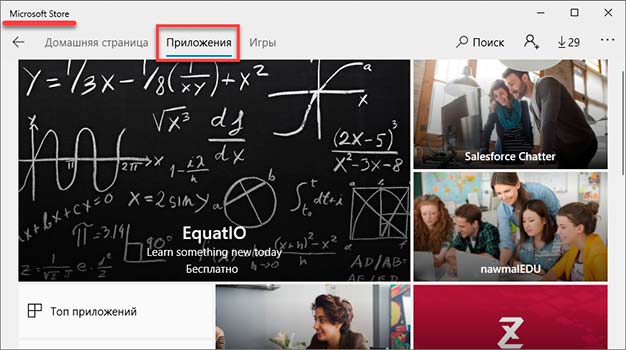
Обычно после этого в кнопке «Пуск» появляется только что установленное приложение. Им сразу же можно начинать
пользоваться.
Но большинство программ (в том числе драйверы) устанавливаются по-другому:
- Открываем файл установки.
- Следуем инструкции в окошке.
- Ждем, пока все файлы закачаются в систему.
На заметку. Игры устанавливаются по такому же принципу: запускаем файл и ждем, пока игра добавится в
компьютер.
Где скачать
У каждой программы есть официальный сайт. Это адрес в интернете, где разработчики выкладывают информацию, новости
и другие данные. И обычно с этого сайта можно скачать файл установки.
Кроме официального сайта, есть еще много других адресов, где можно скачать это же самое приложение. Но я не
советую этого делать, так как вместе с ним можно получить вирус.
Как найти официальный сайт:
1. Открываем Яндекс (yandex.ru). В поисковой строке печатаем название приложения и нажимаем «Найти».

2. Обычно самый первый результат – это и есть официальный сайт. Часто он называется так же, как
программа, и отмечен специальным значком.
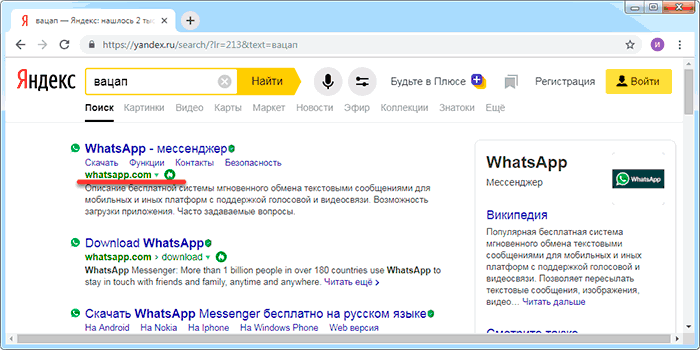
Если вы не уверены, что сайт официальный, найдите в списке результатов Википедию.
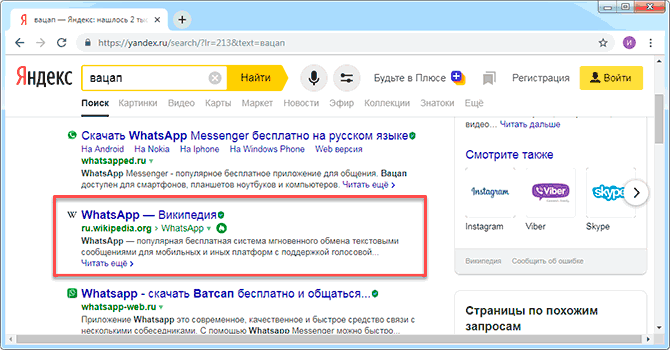
На странице из Википедии будет указан официальный сайт.
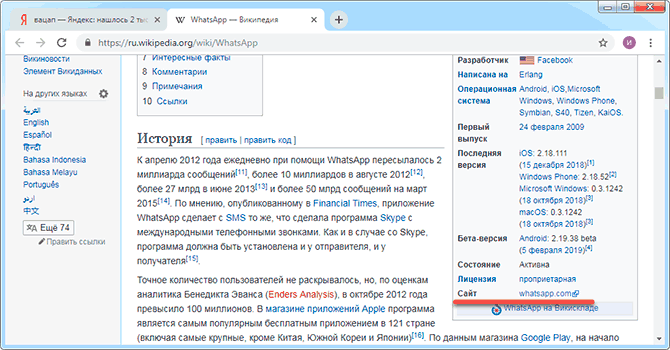
Как скачать файл установки:
На официальном сайте должна быть кнопка или ссылка для скачивания. Если ее нет на главной странице, то нужно
перейти в раздел «Скачать», «Загрузить», «Download» или с похожим названием.
Нажимаем на ссылку и установочный файл сразу же закачивается.
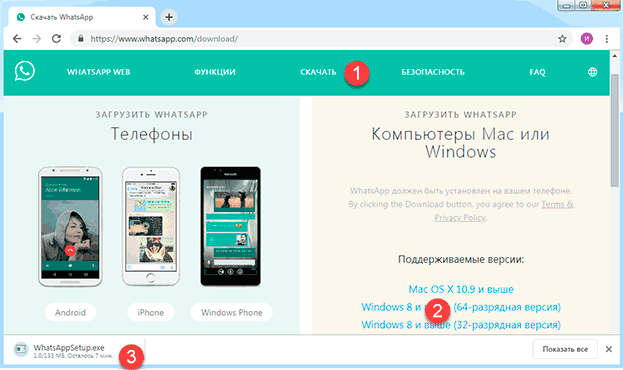
Если после нажатия на ссылку открылось дополнительное окошко, значит, в нем нужно выбрать место в компьютере,
куда закачается файл. Например, папку «Загрузки». А затем нажать «Сохранить».
После окончания скачивания файл будет находиться в папке «Загрузки».
Важно! Скачивайте приложения только с официальных сайтов, иначе вы рискуете получить вирус.
Как установить
Несмотря на то, что программ много, устанавливаются они примерно одинаково. Принцип следующий: запускаем файл
установки и следуем инструкции. Обычно нужно просто нажимать «Далее» или «Next».
Покажу на примере OpenOfiice. Вам это приложение закачивать не нужно – просто посмотрите на сам процесс
установки.
Каждый этап показан на картинке. Для перемещения между ними пользуйтесь стрелками. Для увеличения картинки
щелкните по ней.
После установки на Рабочем столе и/или в кнопке «Пуск» появится значок для запуска.
На заметку. Есть такие версии, которые устанавливать не нужно. Они называются
Portable. В таком случае достаточно просто запустить файл и приложение откроется. Это удобно – ведь подобную
программу можно запустить на чужом компьютере даже с флешки.
Источник статьи
Автор24
— учеба по твоим правилам
Меню «Пуск»
Меню «Пуск» — это главное меню операционной системы. В нем отображены все программы, установленные на данном компьютере, а также настройки операционной системы. Чтобы открыть меню «Пуск» нужно щелкнуть левой кнопкой мыши на круглой кнопке в левом нижнем углу экрана. Меню «Пуск» состоит из двух частей. На рисунке эти части обозначены соответственно цифрами $1$ и $2$. В части $1$ отображается список самых часто используемых программ. Этот список динамически изменяется: если какая-то программа давно не использовалась, то она исчезает из списка, а ее место занимает другая.

Рисунок 1.
Под списком программ всегда отображается пункт меню «Все программы». Выбор этого пункта позволяет просмотреть список всех программ, установленных на данном компьютере. Обычно он бывает довольно длинным, поэтому справа появляется полоса прокрутки. Любая установленная программа может быть запущена из этого списка нажатием левой кнопки мыши.
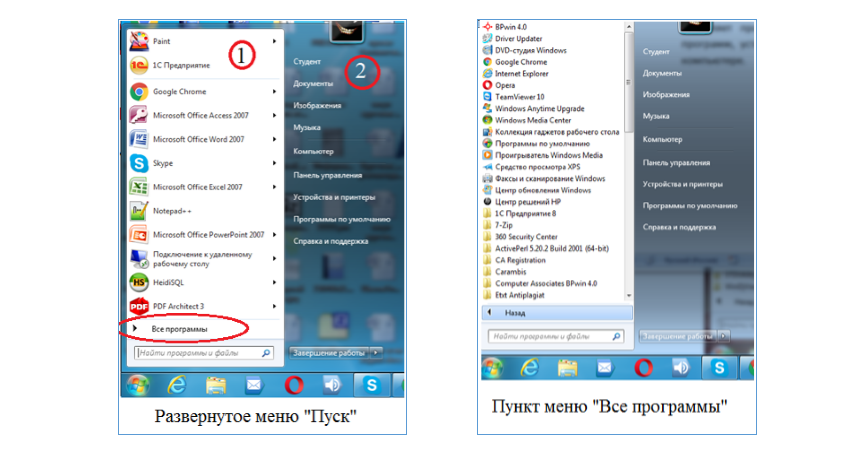
Рисунок 2.
Для того чтобы каждый раз не искать при помощи полосы прокрутки нужную программу, предусмотрен механизм закрепления. Программу можно закрепить как в меню «Пуск» так и на панели задач. Для этого необходимо открыть контекстное меню для нужной программы, щелкнув на ней правой кнопкой мыши, и выбрать пункт «Закрепить в меню “Пуск”» или «Закрепить на панели задач»
«Меню Пуск и панель задач» 👇
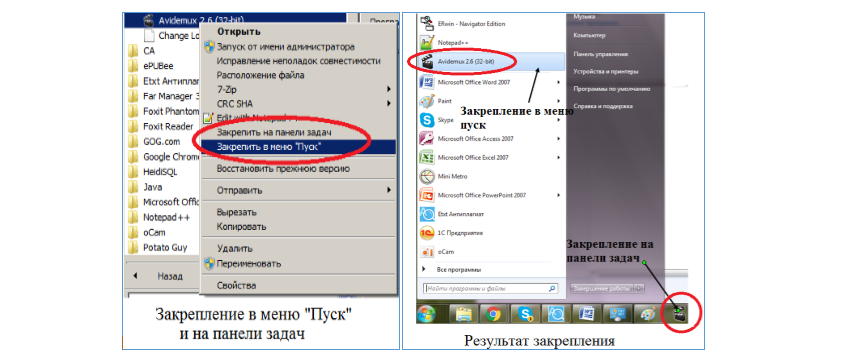
Рисунок 3.
В правой половине меню «Пуск» предлагается доступ к личным папкам текущего пользователя. В примере на рисунке имя текущего пользователя «Студент» и из меню «Пуск» можно перейти к его папкам «Документы», «Изображения», «Музыка». Их названия являются стандартными для Windows.
Пункт меню «Компьютер» открывает пользователю обзор жесткого жесткого диска. Он был нами рассмотрен в прошлой статье.
Пожалуй, самым важным пунктом меню является «Панель управления».
Настройка языков
Панель управления содержит огромное количество различных настроек. Многие из них не стоит менять начинающим пользователям, чтобы не нарушить работу системы. Однако, среди них есть настройки, которые могут пригодиться даже самым начинающим. Например, добавление дополнительного языка в операционную систему.

Рисунок 4.
Язык отражается в правой части панели задач рядом с часами и датой. По умолчанию в русскоязычной Windows 7 установлены два языка: английский и русский. Переключать язык можно либо при помощи мыши, либо нажатием на специальное сочетание клавиш. При чем, таких сочетаний существует два:
- Ctrl+Shift;
- Alt+Shift.
Каждый конкретный компьютер настроен на одно из них.
Для добавления нового языка в систему необходимо открыть панель управления, а в ней выбрать пункт «Часы, язык и регионы».
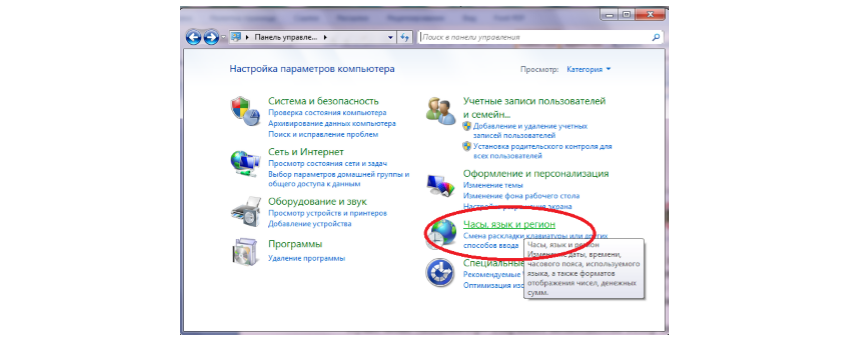
Рисунок 5.
В открывшемся окне выбрать «Язык и региональные стандарты», потом перейти на вкладку «Языки и клавиатура» и там нажать кнопку «Изменить клавиатуру»
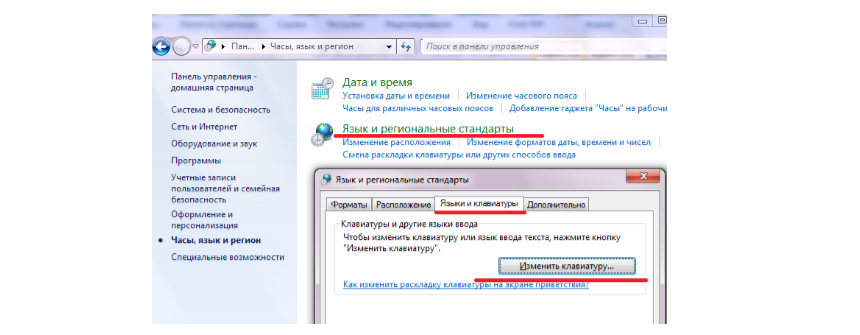
Рисунок 6.
В открывшемся окне «Языки и службы текстового ввода» нужно нажать кнопку «Добавить»
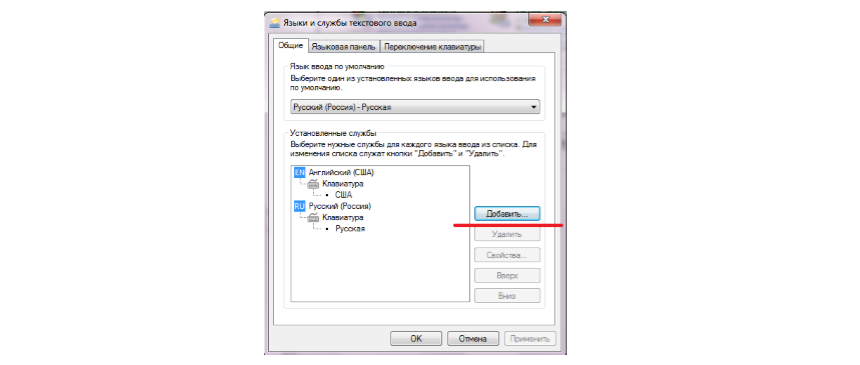
Рисунок 7.
Далее в открывшемся окне «Добавление языка ввода» выбрать язык и клавиатуру после чего нажать кнопку «ОК».
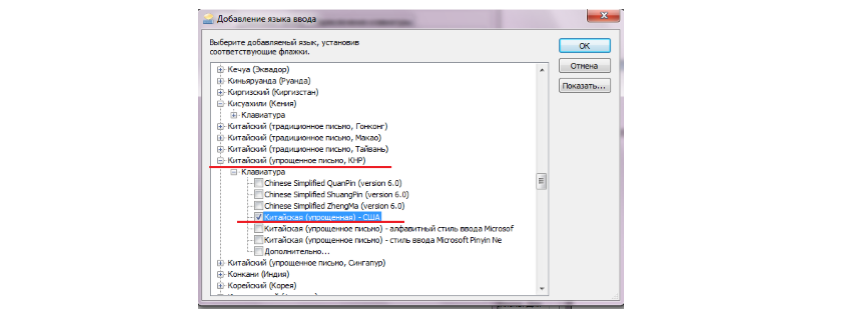
Рисунок 8.
Если действия были выполнены верно, то дополнительный язык появится на панели задач.

Рисунок 9.
